ASRock กำหนดค่า RAID Array โดยใช้ยูทิลิตี้การตั้งค่า UEFI เมนบอร์ด
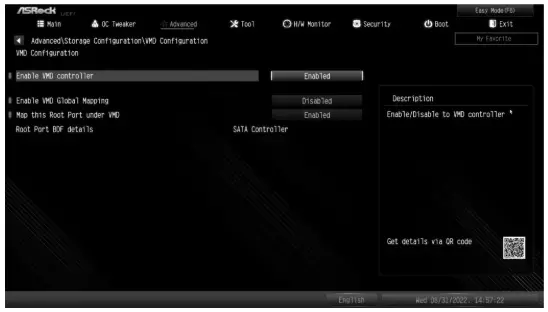
ข้อมูลจำเพาะ
- ยี่ห้อ: เอเอสร็อค
- ชื่อสินค้า : RAID Setup Utility
- ความเข้ากันได้: Intel (R) เทคโนโลยีการจัดเก็บอย่างรวดเร็ว
คำแนะนำการใช้ผลิตภัณฑ์
การกำหนดค่าอาร์เรย์ RAID โดยใช้ UEFI Setup Utility
ภาพหน้าจอ BIOS ในคู่มือนี้มีไว้เพื่อใช้อ้างอิงเท่านั้น และอาจแตกต่างจากการตั้งค่าที่แน่นอนสำหรับเมนบอร์ดของคุณ ตัวเลือกการตั้งค่าจริงที่คุณจะเห็นจะขึ้นอยู่กับเมนบอร์ดที่คุณซื้อ โปรดดูหน้าข้อมูลจำเพาะผลิตภัณฑ์ของรุ่นที่คุณใช้สำหรับข้อมูลเกี่ยวกับการรองรับ RAID เนื่องจากข้อมูลจำเพาะของมาเธอร์บอร์ดและซอฟต์แวร์ BIOS อาจมีการอัปเดต เนื้อหาของเอกสารนี้อาจเปลี่ยนแปลงได้โดยไม่ต้องแจ้งให้ทราบ
- ขั้นตอนที่ 1:
ป้อนยูทิลิตีการตั้งค่า UEFI โดยกด หรือ ทันทีที่คุณเปิดเครื่องคอมพิวเตอร์ - ขั้นตอนที่ 2:
ไปที่ Advanced\Storage Configuration\VMD Configuration และตั้งค่า Enable VMD controller เป็น [Enabled] จากนั้นตั้งค่า Enable VMD Global Mapping เป็น [Enabled] ถัดไป กด เพื่อบันทึกการเปลี่ยนแปลงการกำหนดค่าและออกจากการตั้งค่า
จากนั้นตั้งค่า Enable VMD Global Mapping เป็น [Enabled] ถัดไป กด เพื่อบันทึกการเปลี่ยนแปลงการกำหนดค่าและออกจากการตั้งค่า 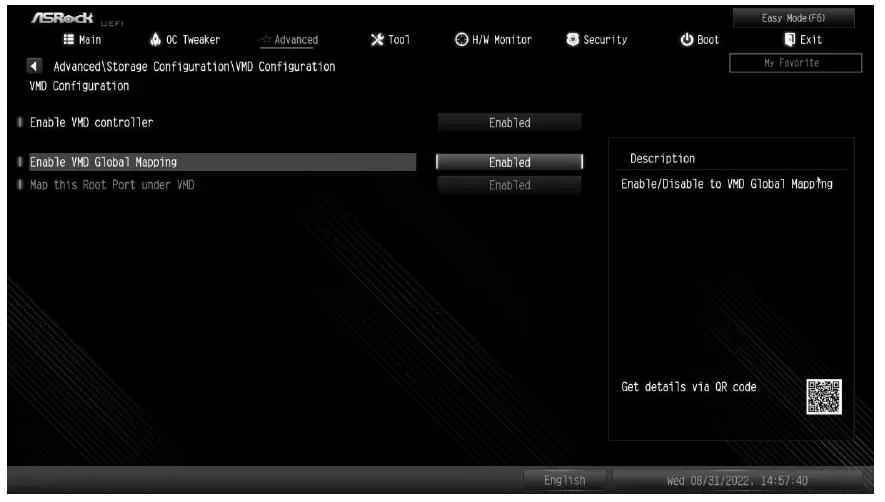
- ขั้นตอนที่ 3.
ป้อน Intel(R) Rapid Storage Technology ในหน้าขั้นสูง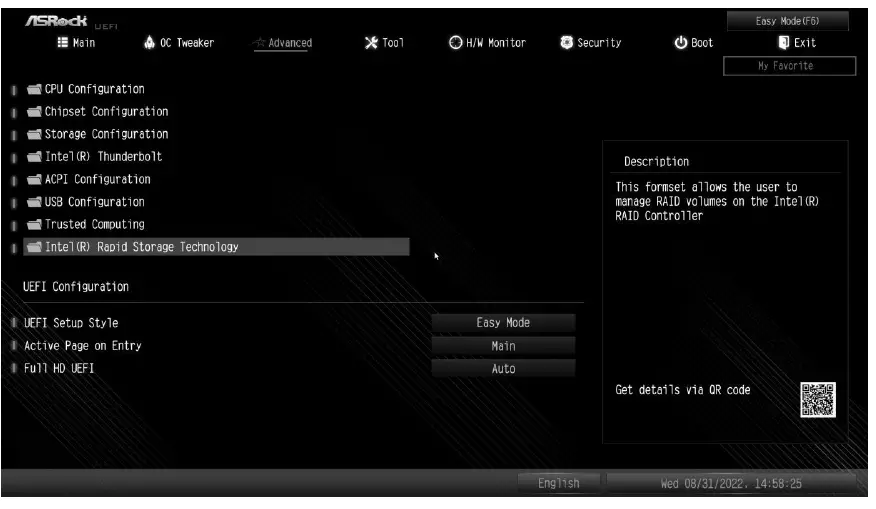
- ขั้นตอนที่ 4:
เลือกตัวเลือก Create RAID Volume แล้วกด .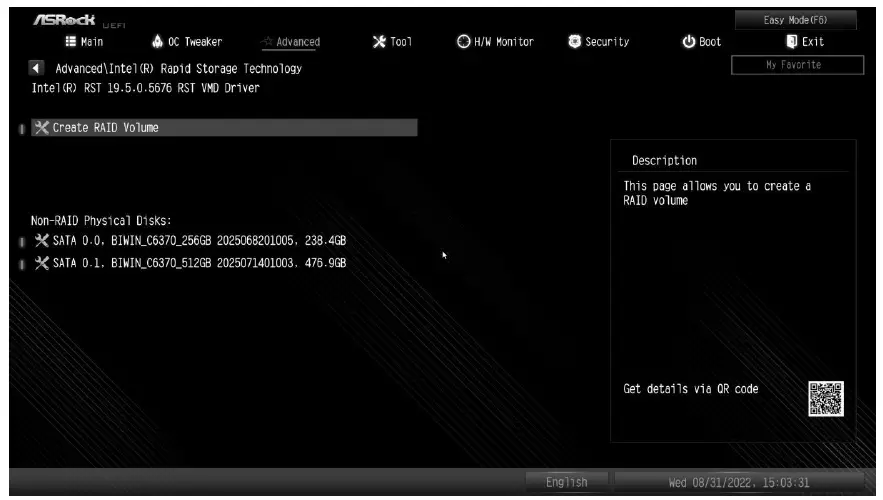
- ขั้นตอนที่ 5:
ป้อนชื่อโวลุ่มแล้วกด หรือเพียงแค่กด เพื่อยอมรับชื่อเริ่มต้น
- ขั้นตอนที่ 6:
เลือกระดับ RAID ที่คุณต้องการแล้วกด .
- ขั้นตอนที่ 7:
เลือกฮาร์ดไดรฟ์ที่จะรวมไว้ในอาร์เรย์ RAID แล้วกด .
- ขั้นตอนที่ 8:
เลือกขนาดแถบสำหรับอาร์เรย์ RAID หรือใช้การตั้งค่าเริ่มต้นแล้วกด .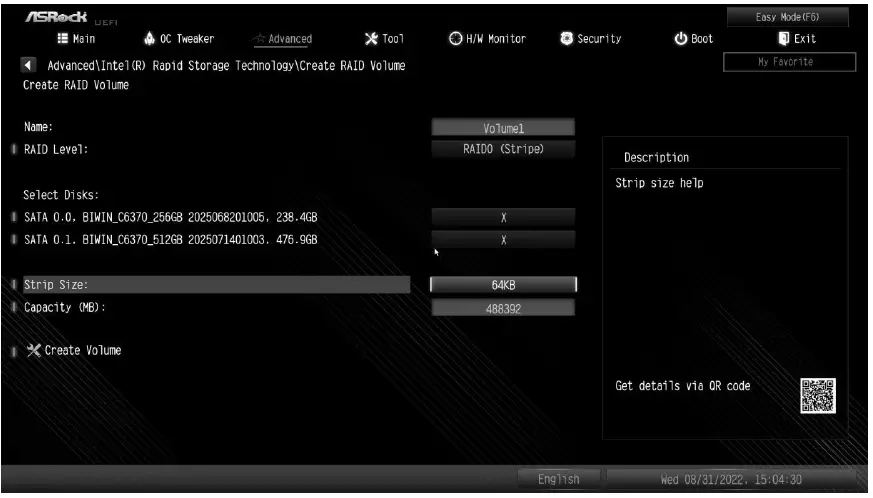
- ขั้นตอนที่ 9:
เลือกสร้างระดับเสียงแล้วกด เพื่อเริ่มสร้างอาร์เรย์ RAID
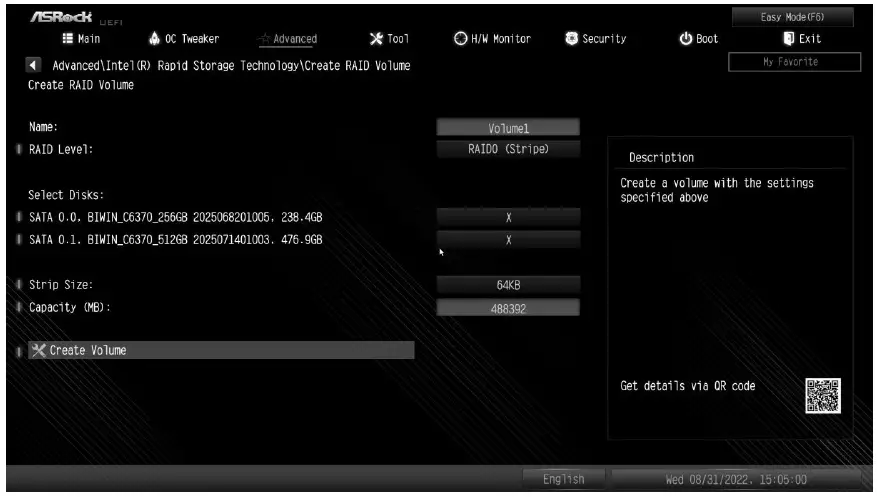 หากคุณต้องการลบโวลุ่ม RAID ให้เลือกตัวเลือก ลบ บนหน้าข้อมูลโวลุ่ม RAID แล้วกด .
หากคุณต้องการลบโวลุ่ม RAID ให้เลือกตัวเลือก ลบ บนหน้าข้อมูลโวลุ่ม RAID แล้วกด . 
*โปรดทราบว่าภาพหน้าจอ UEFI ที่แสดงในคู่มือการติดตั้งนี้ใช้สำหรับอ้างอิงเท่านั้น โปรดดูที่ ASRock's webเว็บไซต์สำหรับรายละเอียดเกี่ยวกับเมนบอร์ดแต่ละรุ่น https://www.asrock.com/index.asp
การติดตั้ง Windows® บนโวลุ่ม RAID
หลังจากตั้งค่า UEFI และ RAID BIOS แล้ว โปรดทำตามขั้นตอนด้านล่าง
- ขั้นตอนที่ 1
โปรดดาวน์โหลดไดรเวอร์จาก ASRock's webงาน (https://www.asrock.com/index.asp) และเปิดเครื่องรูด fileลงในแฟลชไดรฟ์ USB
- ขั้นตอนที่ 2
กด ที่ระบบ POST เพื่อเปิดเมนูการบู๊ตและเลือกรายการ “UEFI: ” เพื่อติดตั้งระบบปฏิบัติการ Windows® 11 10 บิต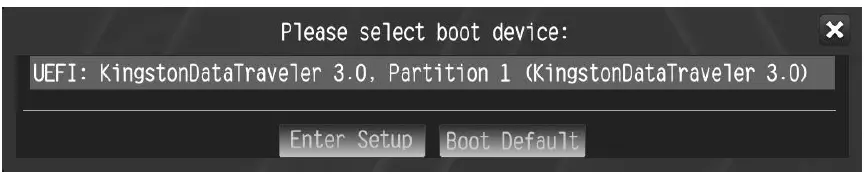
- ขั้นตอนที่ 3 (หากมีไดรฟ์ที่คุณต้องการติดตั้ง Windows โปรดไปที่ ขั้นตอนที่ 6)
หากในระหว่างกระบวนการติดตั้ง Windows ไดรฟ์เป้าหมายไม่พร้อมใช้งาน โปรดคลิก .
- ขั้นตอนที่ 4
คลิก เพื่อค้นหาไดรเวอร์ในแฟลชไดรฟ์ USB ของคุณ
- ขั้นตอนที่ 5
เลือก “Intel RST VMD Controller” จากนั้นคลิก .
- ขั้นตอนที่ 6
เลือกพื้นที่ที่ไม่ได้จัดสรรแล้วคลิก .
- ขั้นตอนที่ 7
โปรดปฏิบัติตามคำแนะนำในการติดตั้งของ Windows เพื่อสิ้นสุดกระบวนการ
- ขั้นตอนที่ 8
หลังจากการติดตั้ง Windows เสร็จสิ้น โปรดติดตั้งไดรเวอร์และยูทิลิตี้ Rapid Storage Technology จาก ASRock's webเว็บไซต์. https://www.asrock.com/index.asp
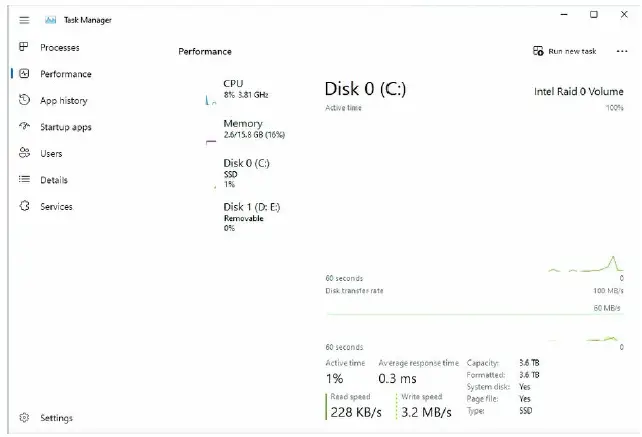
คำถามที่พบบ่อย
What is VMD?
VMD stands for Volume Management Device, which helps manage storage devices.
How do I access the UEFI Setup Utility?
Press the appropriate key right after powering on your computer to enter the UEFI Setup Utility.
What should I do if my drive is not detected during Windows installation?
Click the appropriate option to load the driver from your USB flash drive.
เอกสาร / แหล่งข้อมูล
 |
ASRock กำหนดค่า RAID Array โดยใช้ยูทิลิตี้การตั้งค่า UEFI เมนบอร์ด [พีดีเอฟ] คู่มือการใช้งาน การกำหนดค่าอาร์เรย์ RAID โดยใช้ยูทิลิตี้การตั้งค่า UEFI เมนบอร์ด, อาร์เรย์ RAID โดยใช้ยูทิลิตี้การตั้งค่า UEFI เมนบอร์ด, อาร์เรย์โดยใช้ยูทิลิตี้การตั้งค่า UEFI เมนบอร์ด, ยูทิลิตี้การตั้งค่า UEFI เมนบอร์ด, เมนบอร์ดยูทิลิตี้ |